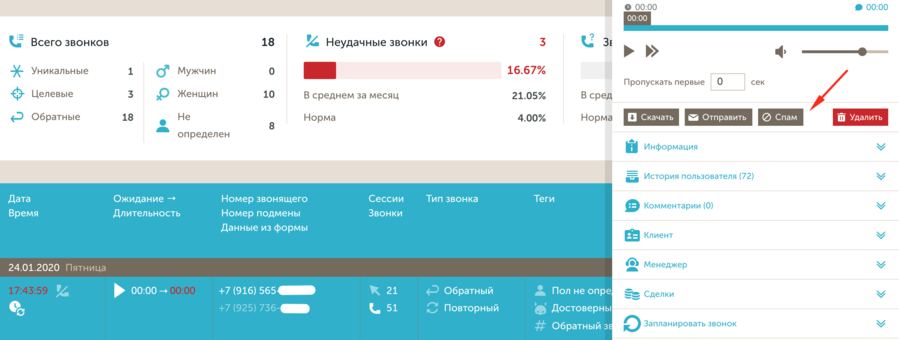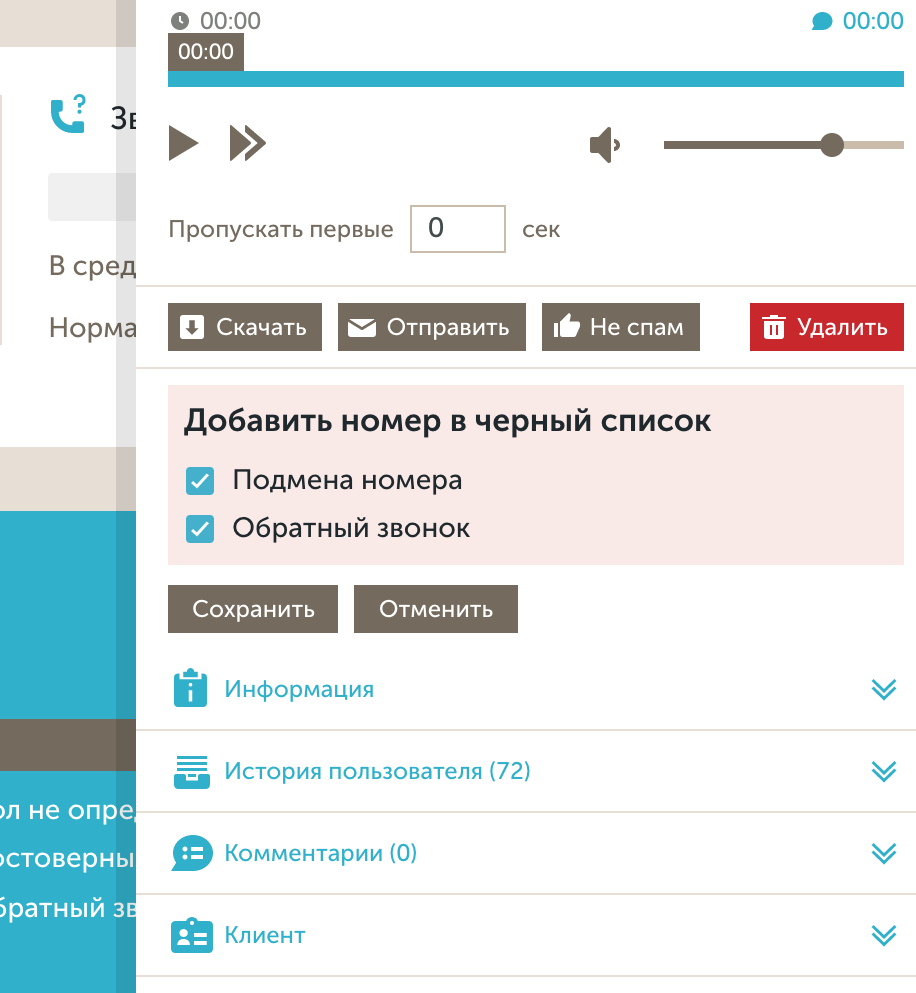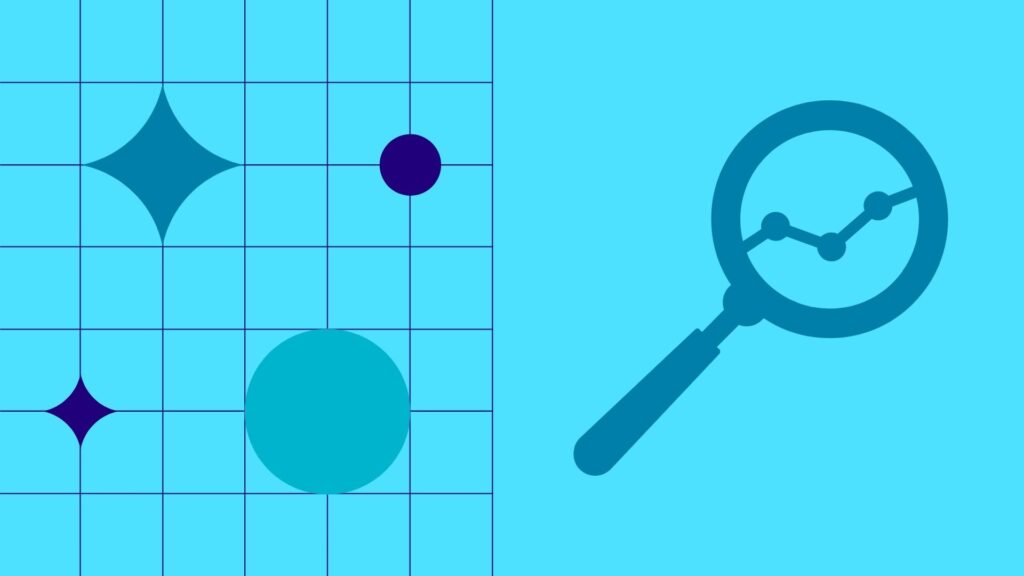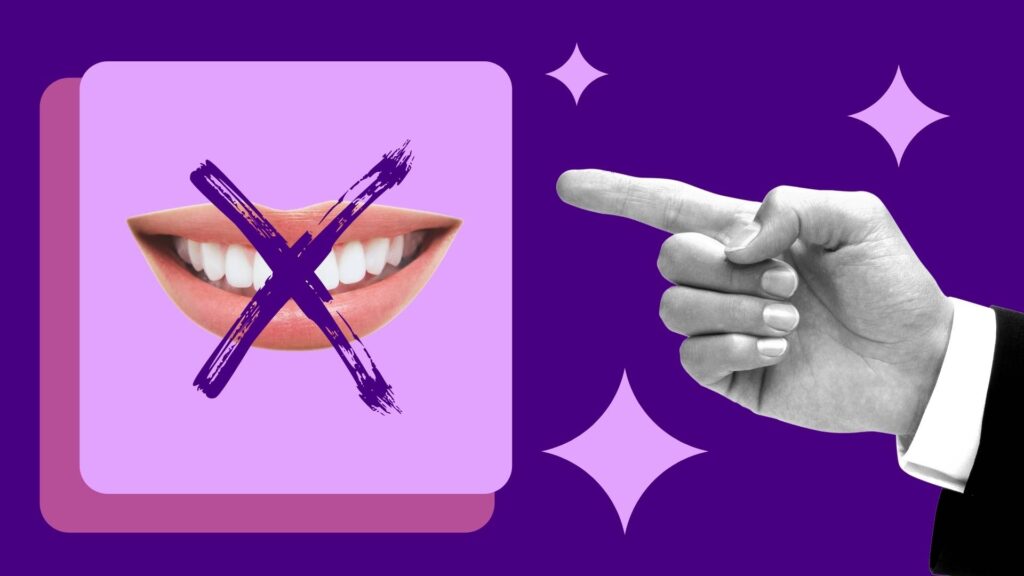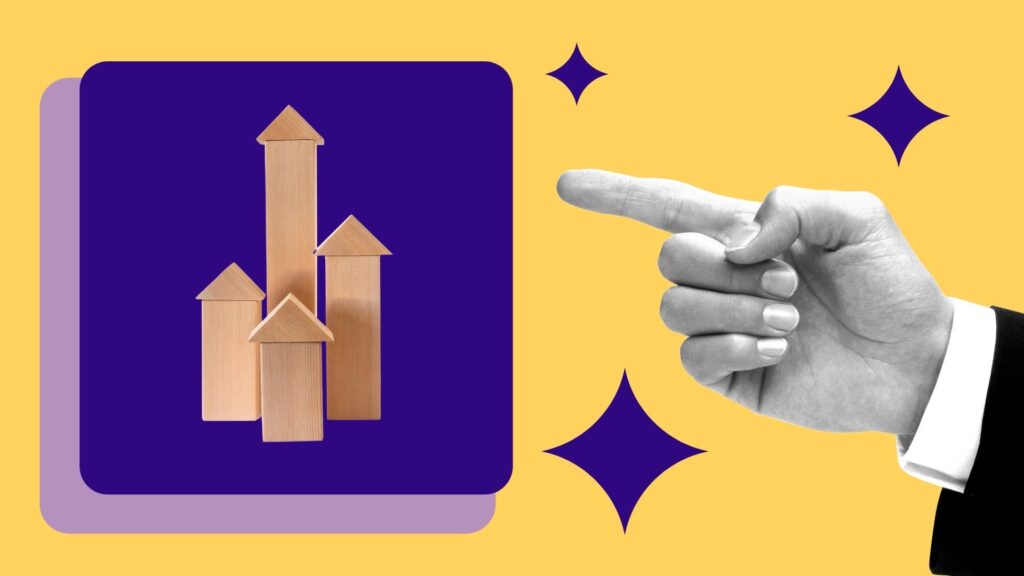Журнал звонков
Общие сведения
Данный отчет содержит подробную информацию о каждом звонке. Данные собираются в режиме реального времени. Отчет решает следующие задачи:
1. Повышение качества обслуживания клиентов: вы можете прослушать звонки, оценить работу операторов, выявить слабые места и улучшить уровень обслуживания. Внедрение инструментов речевой аналитики позволит транскрибировать разговоры в текстовый формат, экономя время на анализе разговоров. Также вы сможете легко находить звонки с нужными фразами или словами, что повысит эффективность процесса анализа.
2. Категоризация звонков: каждому звонку вручную или автоматически можно присвоить определенный тег. Это позволит отфильтровать нецелевые обращения и сгруппировать целевые обращения по направлениям продаж. Звонки с нужными тегами можно использовать в аналитических отчетах Calltouch, таких, как Сквозная аналитика, предварительно создав пользовательские метрики. Это даст возможность анализировать источники привлечения сосредотачиваясь на значимых обращениях;
3. Детальная информация в каждом звонке: отчет содержит информацию об источнике привлечения, параметрах сессии, истории пользователя и прочее. Эти данные помогают анализировать каждый аспект звонка, делать выводы и находить ошибки при необходимости.
Чтобы попасть в отчет перейдите в меню личного кабинета 

Типы звонков
В Calltouch все звонки делятся на следующие типы:
| Уникальные звонки |
Первые звонки от клиентов в Вашу компанию. Уникальность звонка определяется по номеру клиента, с которого он совершает свой первый звонок.
Например, если клиент позвонил несколько раз с одного и того же номера, то это всего один уникальный звонок. По умолчанию уникальность определяется за весь период с момента подключения проекта, однако при необходимости это правило можно изменить и помнить первый звонок клиента как "уникальный" только заданное количество дней после последнего (уникального или повторного - неважно) звонка. Для изменения глубины уникальности необходимо перейти в раздел Настройки → Статистика и установить необходимое кол-во дней в опции "Глубина определения уникальности звонка и заявки". |
| Целевые звонки | Звонки, длительность которых укладывается в определенный временной промежуток. По умолчанию звонок считается целевым, если его длительность составляет от 30 секунд до 3600 секунд. Вы можете изменить границы целевого звонка на любые желаемые в разделе Настройки → Статистика. |
| Уникально-целевые звонки |
Уникальные звонки среди тех, что укладываются в заданный временной промежуток целевого звонка.
Уникально-целевые звонки это не уникальные + целевые, это уникальные среди целевых!
Например, клиент позвонил первый раз и не дозвонился. Его звонок будет уникальным, но не целевым. Затем клиент перезванивает и дозвонился, поговорил более 30 секунд (нижняя граница целевого звонка). Его повторный звонок будет уже не уникальным, но целевым и уникально-целевым, т.е. уникальным среди целевых. |
| Повторные звонки |
Звонки, совершенные одними и теми же клиентами, более 1 раза.
Уникальность клиента определяется только по его номеру телефона. Если клиент совершит повторный звонок на один из отслеживаемых номеров Calltouch с номера, отличного от номера, с которого он звонил первый раз, его повторный звонок снова определится как уникальный.
|
| Обратные звонки |
Звонки, заказанные с виджетов обратного звонка. Подключить и настроить виджеты Вы можете в разделе  Конверсия
Конверсия
|
| Спам звонки | Звонки помеченные в интерфейсе журнала звонков как "спам". Подробнее: спам звонки |
Статусы звонков
Статусы звонков определяются автоматически на АТС. Возможные статусы:
| Удачные звонки |
Статус звонка определятся АТС Calltouch как удачный, если звонок успешно переадресовался на Ваш сценарий переадресации и статус завершения вызова был успешным на основе кодов сигнализации протокола телефонной связи. Удачными так же считаются звонки, где трубку поднимает робот, например, голосовое приветствие/меню или автоответчик. Подробно ознакомиться с вариантами переадресации Вы можете в соответствующей статье справочного центра: |
| Неудачные звонки |
Статус звонка определятся АТС Calltouch как неудачный, если звонок не переадресовался на Ваш сценарий переадресации, не было установлено соединение или статус завершения вызова был неуспешным на основе кодов сигнализации протокола телефонной связи. |
Подробные статусы кодов сигнализаций ваших вызовов можно уточнить по запросу на info@calltouch.net
Источники звонков
Источники уникальных звонков определяются в зависимости от выбранной модели атрибуции. Источники повторных звонков определяются в зависимости от правила присвоения источников повторным звонкам. Информация об источнике звонка может содержать:
| Канал |
Тип трафика, с которого был выполнен переход на сайт. Может принимать следующие варианты:
|
| Источник |
Источник перехода на сайт. Может принимать выбраны следующие варианты:
|
| Кампания | Содержит значения utm-метки utm_campaign, в которых содержатся названия рекламных кампаний. |
| Содержание объявления | Содержит значения utm-метки utm_content, в которых находится содержание кампании (например, для A/Б тестирования элементов сайта или контекстных объявлений) |
| Ключевое слово (запрос) | Содержит значения utm-метки utm_term, в которых содержатся ключевые слова контекстных объявлений. |
Перед совершением звонка посетитель может несколько раз переходить на сайт с разных источников. Все переходы фиксируются сервисом Calltouch и обозначаются как "сессии". Подробно просмотреть информацию по каждой сессии (источник, ip, url и т.д.) можно в истории посещений плеера, для открытия которого достаточно кликнуть по звонку.
Технические характеристики звонков
| Номер звонящего | Номер клиента, с которого он совершил звонок на один из отслеживаемых номеров Calltouch, настроенных для Вашего проекта. |
| Куда звонили |
Отслеживаемый номер Calltouch, на который позвонил клиент. К отслеживанию могут быть также подключены и Ваши собственные номера, подробно об этом рассказано в статье справочного центра Calltouch: отслеживание звонков с уже существующих номеров |
| Длительность | Длительность звонка обозначена голубым цветом, рядом располагается время ожидания — сколько времени клиент слушал гудки. |
| Ожидание |
Сколько времени клиент слушал гудки.
Переадресация на стороне Calltouch происходит мгновенно за доли секунд! Время ожидания отображает именно сколько секунд прошло с момента того, как Вы получили звонок, до момента когда Вы на него ответили. В случае, если в сценарии переадресации имеется голосовое приветствие, голосовое меню или голосовая почта, то установить время ожидания технически не предоставляется возможным, т.к. соединение происходит моментально роботом, который начинает воспроизведение голосового приветствия.
|
| Рейтинг |
Каждый звонок можно проранжировать, присвоив ему от 1 до 5 звезд |
Виды тегов
Теги в сервисе Calltouch это своеобразные метки, которыми можно отмечать любые звонки как в ручную через плеер журнала звонков так и автоматически с помощью заранее заданных настроек автотегирования, а так же подключив услуги автоматического распознавание содержания разговора Calltouch Predict или автоматического выявления фродовых звонков Calltouch Antifraud.
В Calltouch существуют следующие виды тегов:
| Пользовательские теги | Теги, которыми Вы вручную разметили звонок через плеер. |
| Автоматические теги по нажатию цифр на телефоне | Они же добавочные, Calltouch фиксирует тоновые сигналы DTMF по нажатию цифр со стороны оператора или менеджера и размечает звонок тем или иным тегом. Настройка автоматического тегирования производится в разделе Настройки → Тегирование. |
| Автоматические теги по номерам | Тег автоматически присваивается звонку в зависимости от номера клиента или номера из пула, на который пришел звонок. Настройка автоматического тегирования производится в разделе Настройки → Тегирование. |
| Теги Predict | Calltouch автоматически распознает содержание звонка, и в зависимости от него присваивает звонку тот или иной заранее настроенный Вами тег, например, целевой/нецелевой и т.п.. Подробнее об услуги Calltouch Predict. |
| Теги Antifraud |
Calltouch автоматически выявляет среди всех звонков фродовые звонки, т.е. звонки от не настоящих покупателей, которые совершаются по заказу третьих лиц, для накрутки конверсии в лиды (звонки), но в реальности не являются целевыми лидами. После подключения услуги Calltouch Antifraud, к звонкам автоматически присваиваются одни из следующих тегов:
|
| Тестовые звонки Calltouch | Такими тегами автоматически помечаются звонки с номеров сотрудников Calltouch 74959844217 или 74953080100 при тестировании сервиса. |
Работа с журналом звонков
Выбор периода
По умолчанию журнал звонков отображает статистику по звонкам за последние 7 дней, включая сегодня. Чтобы выбрать любой другой период отображения необходимо кликнуть на текущий период ![]() в правом верхнем углу экрана и в выпадающем календаре выбрать желаемый период. Это можно сделать либо кликнув сначала на начальный день необходимо периода, а затем на конечный день, либо ввести начальную и конечные даты периода вручную в формате дд.мм.гггг. Какой бы большой период Вы не выбрали, например, год - в новом личном кабинете Calltouch статистика загрузится моментально!
в правом верхнем углу экрана и в выпадающем календаре выбрать желаемый период. Это можно сделать либо кликнув сначала на начальный день необходимо периода, а затем на конечный день, либо ввести начальную и конечные даты периода вручную в формате дд.мм.гггг. Какой бы большой период Вы не выбрали, например, год - в новом личном кабинете Calltouch статистика загрузится моментально!
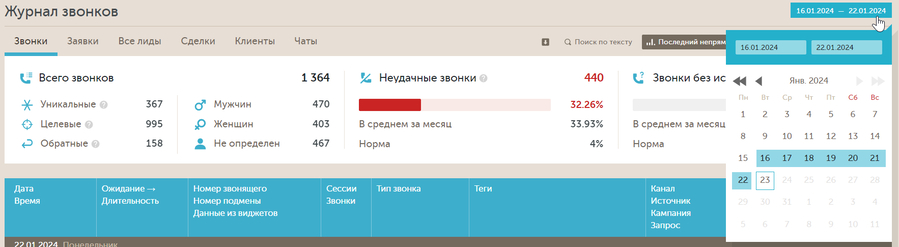
Выбор типа отображения и атрибуции
Рядом расположена опция Тип отображения.
Данная опция может принимать несколько значений:
- по дате звонка;
- по дате сессии, которая привела к звонку.
В зависимости от выбранной опции, отчет перестраивается.
Помимо этого, вы также можете выбрать в отчете модель атрибуции, на основании которой отчет перестроится:
- последний непрямой;
- последнее взаимодействие.
Фильтрация статистики
Чтобы просмотреть статистику в любом разрезе данных, достаточно кликнуть на кнопку ![]() и выбрать необходимый фильтр с одним или несколькими условиями.
и выбрать необходимый фильтр с одним или несколькими условиями.
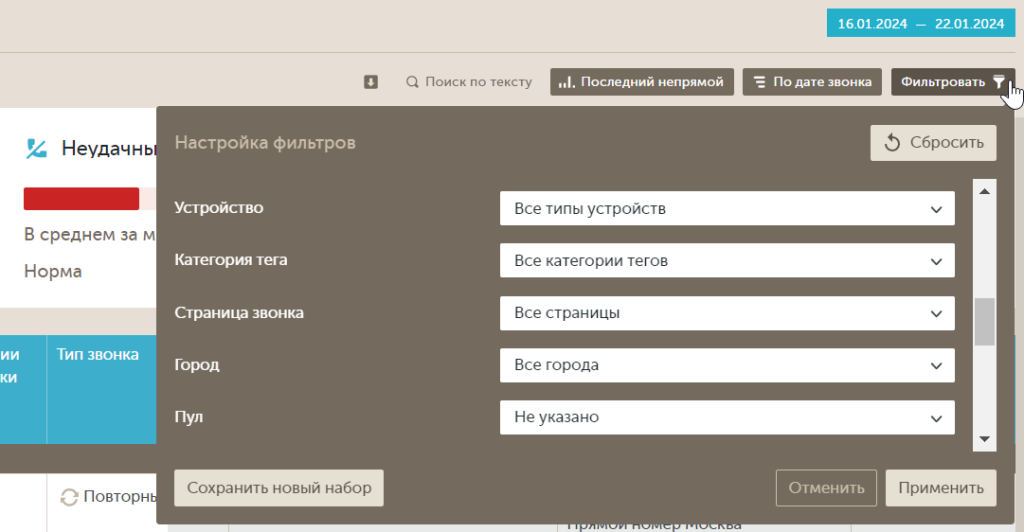
Фильтр позволяет отсортировать статистику по следующим параметрам:
- Канал;
- Источник;
- Кампания;
- Объявление;
- Ключевое слово;
- Тип звонка;
- Сегмент;
- Статус звонка;
- Страница звонка;
- Рейтинг звонка;
- Домен;
- устройство;
- Дополнительные параметры (звонки с комментариями, звонки со сделками, звонки без источника);
- Город;
- Теги;
- Категория тегов;
- Длительность/время звонка;
- Причина неудачного звонка;
- SipCallId (ID, который генерируется АТС Calltouch при переадресации по SIP);
- CallReferenceId (ID, который приходит в случае импорта звонков по API).
Информационная панель
Сводная информация по зафиксированным звонкам, в том числе информация о погрешности и сорвавшимся звонкам, расположена в начале отчета. Данные отображаются с учетом настроенного фильтра.

На информационной панели отображается следующие данные:
| Всего звонков |
Данные за выбранный период. Из них так же отдельно отображается количество:
А также отображается количество звонков от:
|
| Общее количество неудачных звонков |
Данные за выбранный период:
Так же отображается процент неудачных звонков в среднем за последние 30 дней от вчерашней даты. Нормой неудачных звонков считается 4%. Если норма превышена, показатель подсвечивается красным цветом. |
| Звонки без источника |
Звонки на резервный номер из динамического пула. Резервный номер - это один из номеров динамического пула, он выделяется тем посетителям, которым не хватило основных номеров пула. В большинстве случаев источник звонка с резервного номера определить не удастся, т.к. для него не создается сессия посетителя на сайте. Однако, как только в пуле номеров освобождается один из номеров, резервный номер посетителя автоматически изменится на стандартный номер, источник звонка с которого уже удастся определить. В информационной панели отображаются данные за выбранный период:
Так же отображается процент звонков на резервный в среднем за последние 30 дней от вчерашней даты. Нормой звонков на резервный номер считается 4%. Если норма превышена, показатель подсвечивается красным цветом. Узнать больше о резервном номере
Предположим, на сайте site.ru отслеживаются все источники перехода с помощью динамического пула из 10 номеров. Один из этих 10 номеров так же является и резервным. Если на сайт одновременно зайдут 10 посетителей, каждому из пула выделиться по номеру, и источники звонков всех 10 посетителей будет возможно определить. Но если на сайт зайдет в этот же момент времени 11 посетитель, ему выделиться уже резервный номер. При этом, резервный номер будет одновременно выделен уже двум посетителям - одному (10-му) посетителю, который перешел до переполнения пула, и второму (11-му), который перешел после переполнения пула. В этом случае источник звонка 10-ого и 11-ого посетителя не будет определен. 12-му,13-му и т.д. посетителям, перешедшим на сайт в этот же момент времени, будет так же выделяться тот же самый резервный номер и источник их возможного звонка так же не определиться. Обратите внимание! Если в данном примере одновременных посетителей будет не более 10 в один момент времени, то источники звонков будут успешно определены для всех 10 посетителей. Поэтому важным показателем для качества статистики является количество одновременных посетителей в единицу времени. Узнать данный показатель можно, например, в сервисе Яндекс Метрика, раздел Отчеты → Нагрузка на сайт. |
Показатели на дашборде кликабельны, это позволит вам получать доступ к нужным звонкам одним кликом.
Список звонков
Детальная информация по каждому звонку доступна в основной таблице журнала звонков.

Рассмотрим каждый столбец таблицы более подробно.
|
Дата Время |
Дата и время звонка с точностью до секунды. Дата и день недели при этом отображаются в виде строк, разделяющих список звонков по дням. Также в этом столбце при наличии сделки, связанной с лидом, будет отображаться сумма этой сделки. |
|
Длительность Ожидание |
Длительность звонка обозначена голубым цветом, рядом с ней располагается время ожидания. |
|
Номер звонящего
Данные из виджетов |
Номер клиента с которого он совершил звонок на один из отслеживаемых номеров Calltouch, настроенных для Вашего проекта. Обозначается голубым цветом.
Отслеживаемый номер Calltouch, на который позвонил клиент. Данные из виджетов: ФИО, почта, комментарий |
|
Сессии Звонки |
Количество сессий (переходов на сайт с различных источников) до совершения звонка. Количество повторных звонков с номера клиента. Посмотреть все звонки с номера клиента, можно отфильтровав статистику по параметру "Номер звонившего", указав в нем данный номер клиента. |
| Тип звонка | Отображаются типы звонков. |
| Теги | Отображаются все присвоенные звонку теги. |
|
Источник |
Информация об источнике звонка. |
|
Рейтинг
Менеджер |
Каждый звонок можно проранжировать, присвоив ему от 1 до 5 звезд CPA- если настроен импорт расходов по заявкам для CPA-площадок |
По умолчанию звонки в данной таблицы отображаются по 50 строк на каждой странице и отсортированы по убыванию даты (вначале новые звонки). Чтобы изменить количество строк на одной странице, необходимо опуститься вниз текущей страницы и выбрать в опции "Показать" необходимое количество строк (10, 25, 50, 100) на одной странице. Переключение на следующую страницу отчета так же происходит в конце странице.
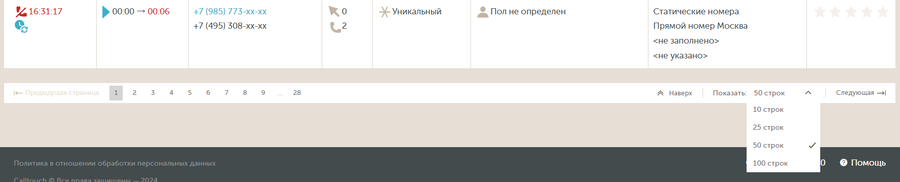
Плеер и управление звонками
Управление звонками происходит в едином окне плеера, открыть которое можно просто кликнув на любой звонок.
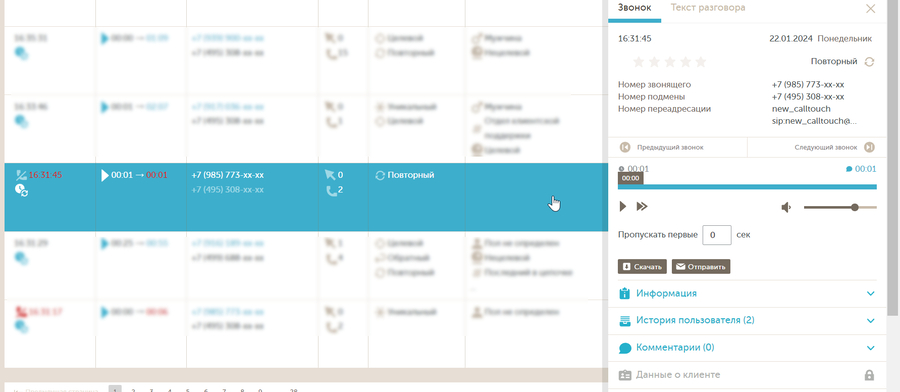
Звонок, который сейчас открыт в плеере, подсвечивается голубым в списке звонков. Плеер содержит следующие элементы:
| Дата | Вверху плеера отображается дата, время и день недели, когда был совершен звонок. |
| Тип звонка | Отображается тип звонка. |
| Рейтинг |
Каждый звонок можно проранжировать, присвоив ему от 1 до 5 звезд |
| Теги | Отображаются все присвоенные звонку теги. А в поле "Добавить теги" можно добавить существующие теги, либо создать новые теги, указав их имя. Все созданные теги будут доступны для выбора и на других звонках. |
| Длительность и ожидание | Время ожидания отображается серым цветом, слева. Длительность разговора отображается голубым цветом, справа. |
| Панель воспроизведения | Аудиоплеер со стандартными возможностями прослушивания. |
| Ускоренная перемотка |
Дабы сократить время на прослушивание звонка, но не упустить при этом суть разговора, Вы можете включить ускоренное воспроизведение с помощью кнопки |
| Пропуск первых N секунд | Если в Вашей компании установлено голосовое приветствие, то слушать его в каждом звонке при анализе статистики не имеет смысла. Поэтому для экономии времени Вы можете вручную установить кол-во первых секунд записи, которые плеер будет пропускать при воспроизведении. |
| Скачивание записи |
Запись звонка скачивается в формате mp3. Имя выгружаемого звонка для Вашего удобства автоматически будет содержать дату и время звонка, номер клиента и номер на который клиент совершил этот вызов.
Пример: kkc_2017-03-16 12-00-00_from_74951112233_to_74953080100.mp3
Записи звонков хранятся только за последние 2 месяца.
|
| Отправка ссылки на скачивание записи звонка на почту | Может пригодится для последующего анализа специалистом по аналитики Вашей компании. В письме специалист увидит ссылку на скачивание звонка. |
| Спам |
Можно пометить звонок как "спам" и сразу же добавить звонок в черные списки.
При клике на кнопку звонок помечается как спам и появляется меню, в котором можно выбрать, в какой черный список добавить (подмена и/или обратный звонок).
Чем отличается тип Спам от тега Спам
Если же звонок отмечен, как "спам" в интерфейсе Журнала звонков, то он наделяется специальным маркером на уровне нашей базы данных.
Номер можно отметить как спам и добавить в ЧС только при наличии прав на редактирование Журнала звонков.
Если пользователю недоступен просмотр статистики, то пометить звонок, как спам он сможет, а добавить в ЧС – нет. |
| Информация о звонке |
Содержится детальная информация об источнике звонка и посетителе, совершившем его. Данные отображаются только при условии наличия сессии (перехода) перед совершением звонка. Кроме того, у некоторых типов источников может отсутствовать часть информации, например, при реферальном переходе на сайт отсутствуют utm-метки, поэтому значения параметров "канал","кампания","содержания объявления","Фраза / запрос" будут отсутствовать.
|
| История пользователя |
Содержится детальная информация о сессиях посетителя, совершившем переходы на сайт перед совершением звонка. Данные отображаются только при условии наличия сессий. Кроме того, у некоторых типов источников может отсутствовать часть информации, например, при реферальном переходе на сайт отсутствуют utm-метки, поэтому значения параметров "канал","кампания","содержания объявления","Фраза / запрос" будут отсутствовать.
По умолчанию в списке сессий отображаются не более 3 сессий. В случае, если сессий больше, просмотреть их можно кликнув на кнопку "Показать все...". |
| Комментарии |
Вы и дополнительные пользователи Вашего аккаунта Calltouch могут оставлять неограниченное количество комментариев к звонку. При этом комментарий помечается автором - логином пользователя, оставившего его. |
| Данные о клиенте | Автоматически подгружается из какой-либо CRM при настройке интеграции с ней. |
| Данные из виджетов |
Если настроен виджет ОЗ, прозвон форм из соцсетей, информация из виджета добавится в данный блок. |
| Информация о менеджере и сделка | Заполняется Вами вручную или автоматически подгружается из какой-либо CRM при настройке интеграции с ней. |
| Пользовательские поля |
В нем содержаться наименования и значения всех пользовательских полей, которые были записаны в (звонок, заявку, сделку) по API. Подробнее по пользовательским полям в API и передаче данных в них вы можете ознакомиться в статье: Пользовательские поля звонков, заявок и сделок в API. |
Пользователь может развернуть и свернуть любой из блоков ниже. Из окна плеера можно переключаться на следующий и предыдущий звонок. Это меняет подсветку голубым (выделение звонка, на который открыт плеер). Если таким образом пользователь переключился на звонок, который не попадает на текущую страницу — ничего не происходит, просто пропадает голубая подсветка.
Кейсы
-
Как сквозная аналитика и прямые руки помогл ...
-
Лечить кариес больше не выгодно. На чем стом ...
-
Флеш-рояль: превратили 12 тысяч рублей в полт ...
- A/B тестирование (раздел «Подключение»)
- Email-трекинг (раздел «Подключение»)
- Отслеживание офлайн конверсии (раздел «Подключение»)
- Подключение к отслеживанию дополнительных доменов (раздел «Подключение»)
- Подмена номеров на AMP-страницах Google (раздел «Подключение»)